表格没有窗体选项怎么添加 Excel插入选项卡工具栏窗体消失了怎么办
更新时间:2024-02-20 14:49:58作者:xtliu
在使用Excel时,我们经常会遇到一些问题,比如表格没有窗体选项,或是插入选项卡工具栏的窗体消失了,这些问题可能会让我们感到困惑,不知道该如何解决。不用担心我们可以通过一些简单的操作来恢复表格的窗体选项,或是重新添加插入选项卡工具栏上的窗体功能。本文将为大家详细介绍如何解决这些问题,让大家可以更加顺利地使用Excel进行工作。
具体方法:
1.点击左上角的【文件】
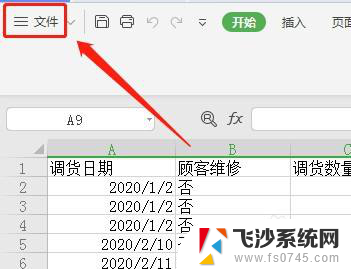
2.点击文件菜单里面的【选项】
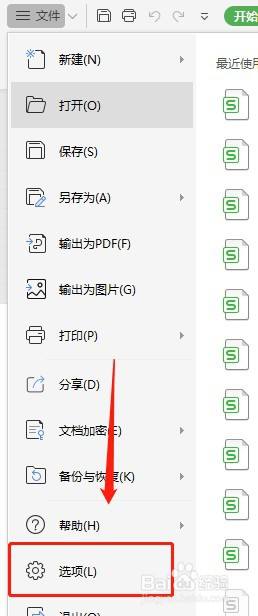
3.点击左侧栏的【自定义功能区】
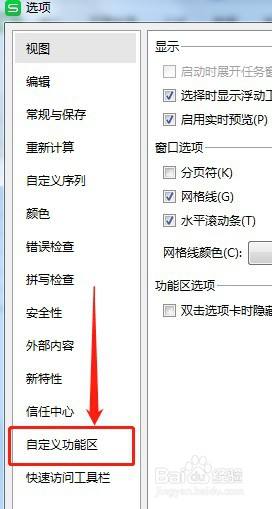
4.在左边的下拉框里面选择【主选项卡】
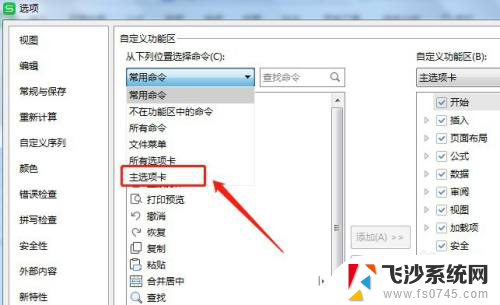
5.在右边的自定义功能区里面选中【插入】
在左边选中【插入】里面的【窗体】,然后点击【添加】
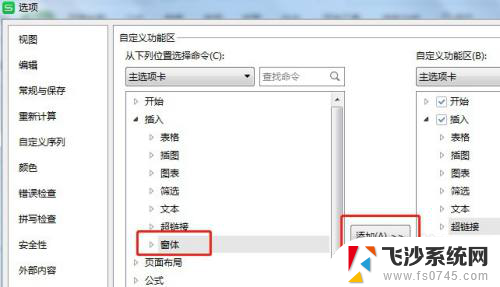
6.把左边插入下面的【窗体】添加到右边后,点击下面的【确定】
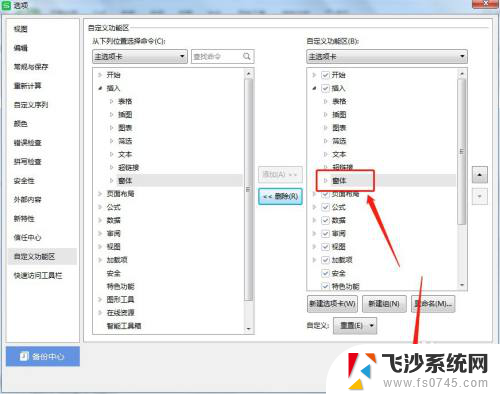
7.回到Excel表格就可以看到插入选项卡里面的【窗体】了
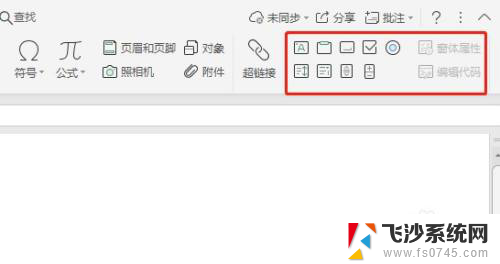
以上就是关于如何在表格中添加无窗体选项的所有内容,如果您遇到相同的情况,您可以按照小编提供的方法来解决。
表格没有窗体选项怎么添加 Excel插入选项卡工具栏窗体消失了怎么办相关教程
-
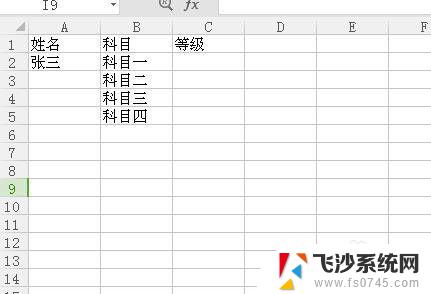 excel表格怎么弄选项 在Excel表格中添加下拉选项的方法
excel表格怎么弄选项 在Excel表格中添加下拉选项的方法2023-10-26
-
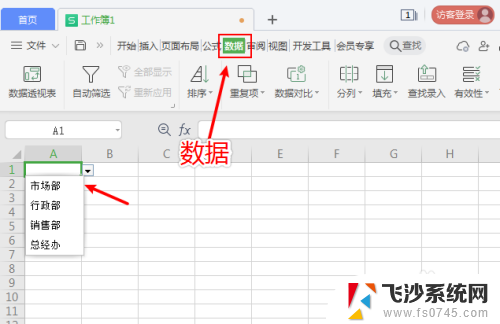 excel表格选项怎么删除 Excel表格如何消除下拉选项
excel表格选项怎么删除 Excel表格如何消除下拉选项2024-05-14
-
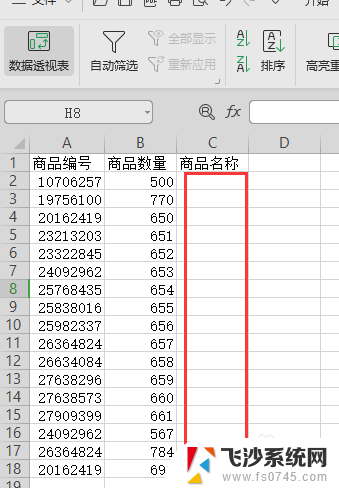 excel表格怎么添加筛选选项 Excel表格单元中筛选项的制作方法
excel表格怎么添加筛选选项 Excel表格单元中筛选项的制作方法2024-07-20
-
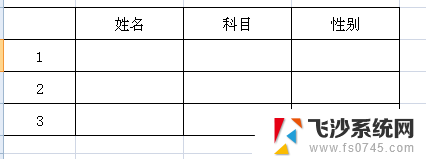 excel如何添加可选项 Excel表格下拉菜单设置可选项
excel如何添加可选项 Excel表格下拉菜单设置可选项2025-03-30
- excel插入下拉选项 Excel怎么增加下拉选项
- excel表格加选项 Excel如何设置单元格下拉选项
- excel表格增加下拉选项 Excel怎样实现下拉选项
- excel表格里怎样设置选项 在Excel表格中如何设置下拉选项
- excel表设置选项 Excel表格下拉选项怎么设置
- excel怎么设置选择项 Excel表格中如何设置选择项
- 苹果13pro截屏有几种方法 iPhone13 Pro截屏操作步骤
- 华为无线耳机怎么连接手机蓝牙 华为无线蓝牙耳机手机连接方法
- 电脑如何硬盘分区合并 电脑硬盘分区合并注意事项
- 连接网络但是无法上网咋回事 电脑显示网络连接成功但无法上网
- 苹果笔记本装windows后如何切换 苹果笔记本装了双系统怎么切换到Windows
- 电脑输入法找不到 电脑输入法图标不见了如何处理
电脑教程推荐
- 1 如何屏蔽edge浏览器 Windows 10 如何禁用Microsoft Edge
- 2 如何调整微信声音大小 怎样调节微信提示音大小
- 3 怎样让笔记本风扇声音变小 如何减少笔记本风扇的噪音
- 4 word中的箭头符号怎么打 在Word中怎么输入箭头图标
- 5 笔记本电脑调节亮度不起作用了怎么回事? 笔记本电脑键盘亮度调节键失灵
- 6 笔记本关掉触摸板快捷键 笔记本触摸板关闭方法
- 7 word文档选项打勾方框怎么添加 Word中怎样插入一个可勾选的方框
- 8 宽带已经连接上但是无法上网 电脑显示网络连接成功但无法上网怎么解决
- 9 iphone怎么用数据线传输文件到电脑 iPhone 数据线 如何传输文件
- 10 电脑蓝屏0*000000f4 电脑蓝屏代码0X000000f4解决方法